Sisukord

Ostmine Philips Smart TV oma kodu jaoks võib olla üsna keeruline protsess. Kuigi kõrge pildikvaliteet ja mitmed funktsioonid on märkimisväärne pluss, võib teatud rakenduste allalaadimisel sinna tekkida mõningaid raskusi.
Vaata ka: Mis on Overdrive monitoril?Õnneks on need nutitelerid alati varustatud mõne esmase eelinstalleeritud rakendusega, mida tavaliselt kasutatakse. Kui teil on aga vaja alla laadida konkreetseid rakendusi, on erinevaid võimalusi, mida kaaluda. Ka nende rakenduste allalaadimise väljaselgitamine võib olla segane. Ärge muretsege, me oleme siin, et aidata. Jätkake selle juhendi lugemist, kui soovite leida vastuse sellele, kuidas laadida rakendusi Philips Smart TV-sse.
Erinevad meetodid rakenduste allalaadimiseks Philips Smart TV-sse
On olemas viis meetodit rakenduste allalaadimiseks Philips Smart TV-s. Selles juhendis tutvustatakse põhjalikult kõiki neid allalaadimisvõimalusi, et aidata teil valida enda jaoks parim.
Meetod #1: Tarkvara uuendamise võimaluse kasutamine
Kõik Philipsi Smart TV kasutajad saavad proovida rakendusi alla laadida, kasutades selleks teleri operatsioonisüsteemi (OS) uuendamine tarkvara.
Kui teie Philips Smart TV on uuendatud, leiate uuemad rakendused, mis paigaldatakse automaatselt iga operatsioonisüsteemi uuendusega.
Meetod #2: Philips Smart TV App Store'i võimaluse kasutamine
Teine lihtne meetod rakenduste allalaadimiseks Philips Smart TV-le on nende installimine Philipsi ametlikust App Store'ist. Siin on, kuidas seda teha.
- Avage Avakuva oma Philipsi nutiteleril, klõpsates Kodu nuppu oma kaugjuhtimispuldil.
- Sirvi läbi ja klõpsa Philips App Store ikoon.
- Sisestage soovitud rakenduse nimi lahtrisse otsinguriba või otsida seda käsitsi.
- Klõpsake nuppu Paigaldage Rakendus laaditakse taustal alla ja ilmub teie põhiekraanile, kui allalaadimisprotsess on lõppenud.
- Klõpsake rakenduse nupule ja alustage selle kasutamist.
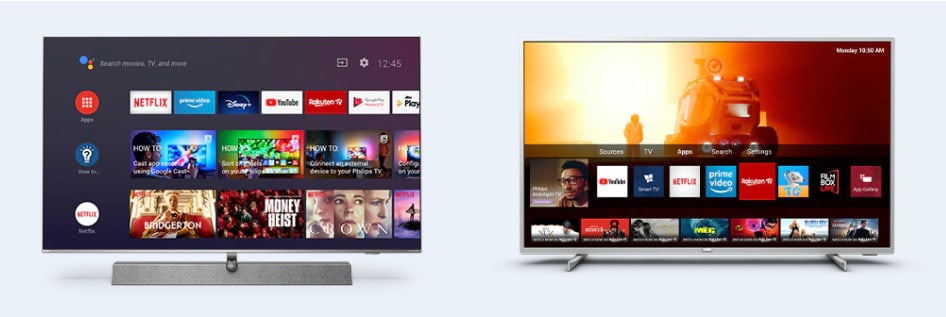
Meetod #3: Google Play poe valiku kasutamine Android Philips Smart TV jaoks
Kui te ei leia otsitavat rakendust Philips App Store'ist või soovite konkreetse rakenduse oma Philips Smart TV-le alla laadida ( Android TV ), saate rakenduse alla laadida otse aadressilt Google Play Store Selle meetodi kasutamiseks järgige alljärgnevaid samme.
- Logi sisse oma Google konto Google Play Store'is, et sellele ligi pääseda.
- Otsi rakendusest Google Play Store'is. Samuti saate sirvida Google Play Store'i ja valige mõni rakendus.
- Klõpsake nuppu Paigaldage nuppu ja teie allalaadimine algab taustal.
Allalaadimisprotsess võtab paar minutit, mille järel ilmub äsja paigaldatud rakendus avakuva lehele. Nüüd saate seda hõlpsasti kasutada.
Meetod #4: Kasutades Roku Philips Smart TV voimalust Streaming Channels
Kui teil on Roku Philips Smart TV kodus, peate rakenduste allalaadimiseks järgima teistsugust meetodit. Siin on sammud, mida peate järgima.
- Avage Avakuva oma nutiteleril, vajutades Kodu nuppu kaugjuhtimispuldil.
- Klõpsake nuppu Streaming kanalid ikoon.
- Sisestage rakenduse nimi lahtrisse otsinguriba Võite ka skaneeri lehel "Streaming Channels" ja vaadake teisi saadaval olevaid rakendusi, mis teile huvi pakuvad.
- Klõpsake nuppu Paigaldage nuppu ja laadige see alla.
Paigaldusprotsess võib võtta mõned minutid, pärast mida leiate oma rakenduse avakuva lehelt. Nüüd olete selle avastamisest vaid ühe klõpsu kaugusel.
Lõplikud mõtted
Loodame, et teile meeldis lugeda seda juhendit rakenduste allalaadimise kohta Philips Smart TV-s. Järgige selles juhendis toodud samme, kui järgmine kord oma Philips Smart TV-sse rakendusi alla laadite.
Kui te ei saa endiselt oma Philips Smart TV rakendusi alla laadida, helistage telefonile ametlik klienditoe abitelefon ja leiate üksikasjad oma teleri ja selle jaoks sobiva App Store'i kohta.
Korduma kippuvad küsimused
Kuidas pääseda oma Philips Smart TV-s App Store'i poodi?Teie Philips Smart TV rakenduste pood võib erineda sõltuvalt operatsioonisüsteemi tüübist. Kui teil on tavaline Philips Smart TV, saate rakenduste poodi siseneda, järgides alljärgnevaid samme.
1. Lülita sisse oma Philips Smart TV ja klõpsake nuppu Kodu nupp.
Vaata ka: Kuidas uuendada GPU-d sülearvutis2. Kui teil on Android Smart TV, otsige läbi kodulehekülje jaoks Google Play Store nuppu. Kui teil on Roku-põhine Philips Smart TV, minge aadressil Roku kanali pood Kui teil on tavaline Philips Smart TV, klõpsake nuppu App Store ikooni, et sellele juurde pääseda.
Kuidas uuendada rakendusi oma Philips Smart TV-s?Rakenduste uuendamiseks järgige alljärgnevaid samme.
1. Mine kaugjuhtimispuldi abil avalehele ja klõpsa nupule App Store ikoon.
2. Otsi rakendusest mida soovite uuendada ja klõpsake sellel.
3. Klõpsake nuppu " Ajakohastamine " nuppu ja oodake paar minutit, et teie rakendus saaks uuendatud. Kui teie rakendus on juba uuendatud, ei näe te seda võimalust.
Boonusnipp: Võimaldage " Automaatsed rakenduse uuendused " seadetes, et te ei peaks vaeva nägema kõigi rakenduste käsitsi uuendamisega ükshaaval.
